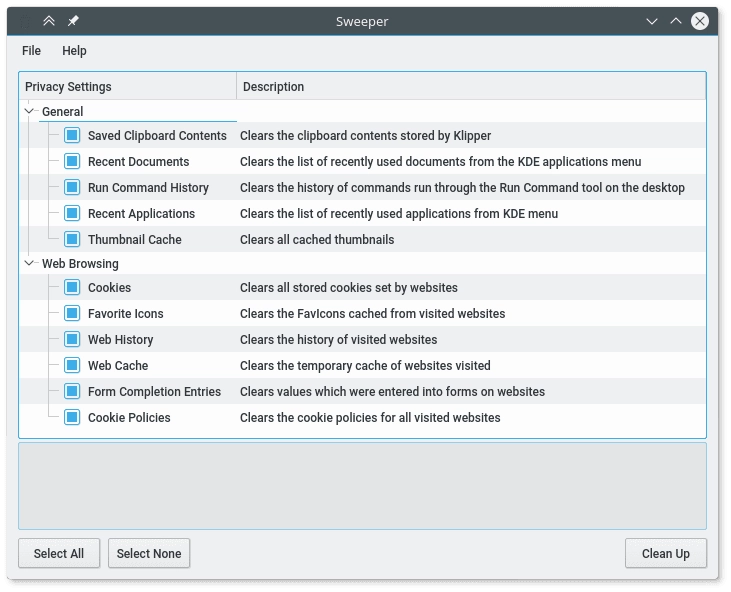- Простые методы освобождения места в Linux Mint 21
- Простые методы освобождения места в Linux Mint 21
- 1: очистить корзину для мусора
- 2: очистить кэш обновлений
- 3: очистить кэш эскизов
- 4. Сделайте так, чтобы Firefox очищался автоматически
- 5: Работа с Flatpak и инфраструктурой Flatpak
- 6. Удалите старые и ненужные пакеты/ядра и кэш APT
- 7: Удалите ненужные шрифты
- Заключение
- 5 приложений для очистки Linux
- 1. Stacer
- 2. BleachBit
- 3. Sweeper
- 4. Ubuntu Cleaner
- 5. FSlint
- Держите свой Linux красивым и аккуратным
Простые методы освобождения места в Linux Mint 21
Основная проблема нехватки места для хранения в Linux Mint снижает производительность Linux Mint. Он также не позволяет устанавливать новые приложения. Эта статья посвящена тому, как удалить неиспользуемые данные, чтобы освободить место в Linux Mint.
Простые методы освобождения места в Linux Mint 21
Чтобы освободить место в Linux Mint, вы можете использовать методы, указанные ниже:
- Пустой мусорный бак
- Очистите кэш обновлений
- Очистить кеш эскизов
- Заставить Firefox очистить себя
- Работа с Flatpak и инфраструктурой Flatpak
- Удалите старые и ненужные пакеты/ядра и кеш APT
- Удалить ненужные шрифты
1: очистить корзину для мусора
Всякий раз, когда вы собираетесь очистить свою систему, удалив файлы или программы, сначала очистите корзину. Для этого сначала щелкните правой кнопкой мыши на Дом а потом нажмите при открытии:
Теперь перейдите к Мусор, щелкните правой кнопкой мыши на нем, а затем нажмите Очистить корзину:
2: очистить кэш обновлений
Один из способов освободить место в Linux Mint — очистить кеш обновлений. Для этого выполните следующие шаги:
Шаг 1: Введите указанную ниже команду, чтобы запустить Синаптический менеджер пакетов, нажмите на Настройки и Настройки:
Шаг 2: В Настройки идти к Файлы и выберите Удалить пакеты загрузки после установки, а затем щелкните Хорошо.
3: очистить кэш эскизов
Вы также можете очистить кеш эскизов, выполнив шаги, указанные ниже:
Выполните указанную ниже команду, чтобы очистить весь кеш эскизов в системе Linux Mint:
4. Сделайте так, чтобы Firefox очищался автоматически
Для этого выполните шаги, указанные ниже:
Шаг 1: Откройте браузер, щелкните значок меню браузера (значок гамбургера), затем нажмите Настройки:
Шаг 2: Теперь нажмите на Конфиденциальность и безопасность, прокрутите вниз и перейдите к истории, выберите Использовать пользовательские настройки для истории, отметьте Очистить историю при закрытии Firefox а затем, наконец, нажмите на Настройки перед ней:
Шаг 3: В этих настройках отметьте все, кроме Настройки сайта и нажмите на ХОРОШО:
После этого закройте браузер и перезагрузите систему, чтобы изменения вступили в силу.
5: Работа с Flatpak и инфраструктурой Flatpak
Вы можете установить последнюю версию некоторых приложений с помощью Flatpak. Но это занимает больше места на диске, чем приложения, установленные с помощью других программ. Вы можете ограничить объем дискового пространства, используемого приложением, установленным с помощью Flatpak, выполнив шаги, указанные ниже:
Шаг 1: выполните следующую команду, чтобы показать пространство, используемое Flatpak:
дю -ш / вар / библиотека / плоский пакет
Шаг 2: Чтобы удалить приложение, которое не используется, выполните команду, указанную ниже:
удаление плоского пакета —неиспользованный
Шаг 3: Открой Программный менеджер нажмите на Плоский пакет:
Затем удалите все приложения, которые вы больше не используете, установленные приложения будут иметь зеленый значок с галочкой внутри, чтобы освободить место в вашей системе:
6. Удалите старые и ненужные пакеты/ядра и кэш APT
Чтобы удалить старые и ненужные пакеты/ядра и кэш Apt, вы можете выполнить команду, указанную ниже:
судо apt-получить автоочистку && судо apt-получить автоматическое удаление
Чтобы очистить кеш apt, выполните команду, приведенную ниже:
судо apt-получить автоочистку
Чтобы удалить старые пакеты, выполните следующую команду:
судо apt-получить автоматическое удаление
7: Удалите ненужные шрифты
Вы можете удалить неиспользуемые шрифты, для этого выполните шаги, указанные ниже:
Шаг 1: выполните указанную ниже команду, чтобы удалить шрифты:
судо удалить «шрифты-kacst*» «шрифты-хмерос*» шрифты-lklug-сингальские шрифты-гуру-дополнительно «шрифты-нанум*»
Шаг 2: теперь перенастройте кеш шрифтов, выполнив команду, указанную ниже:
судо dpkg-переконфигурировать fontconfig
Заключение
Вы можете освободить место на вашем Linux Mint, используя различные методы. Вы можете попробовать все методы, упомянутые в статье, чтобы освободить место на диске, включая очистку корзины, работа с Flatpak и инфраструктурами Flatpak, удаление неиспользуемых шрифтов, очистка истории посещенных страниц, кеша и более.
5 приложений для очистки Linux
Операционные системы на базе Linux имеют сложную структуру. Когда вы добавляете файл или устанавливаете приложение, система выполняет некоторые договоренности, создавая правильные файлы конфигурации для поддержки файла или приложения.
Эти конфигурационные файлы накапливаются и занимают системное пространство. Точно так же, когда вы устанавливаете обновление для ОС, оно оставляет файлы резервных копий. Эти оставшиеся данные влияют на производительность системы.
Чтобы удалить эти временные файлы и оптимизировать компьютер, существуют приложения для очистки системы, доступные для Linux. Итак, давайте рассмотрим пять лучших приложений для очистки системы для Linux, которые можно использовать бесплатно.
1. Stacer
Stacer — это приложение с открытым исходным кодом для очистки системы для Linux. Он не только очищает систему от избыточных файлов, но и предоставляет инструменты мониторинга. Приложение имеет мощные функции для оптимизации системы.
Вы получаете интерактивный пользовательский интерфейс, который позволяет легко изучать функции приложения. Панель мониторинга предоставляет графический обзор системы, например потребления ЦП, памяти и диска.
Stacer также позволяет очищать кэш пакетов, отчеты о сбоях, журналы приложений, кэш приложений и другой мусор одним щелчком мыши.
Некоторые процессы потребляют значительный объем оперативной памяти и замедляют работу системы. Stacer позволяет отследить все запущенные процессы, замедляющие работу вашего ПК.
Если вы новый пользователь, вам может быть трудно удалить приложения на вашем компьютере. Функция удаления Stacer помогает обнаружить установочные пакеты и удаляет их с помощью интерактивного графического интерфейса.
Кроме того, управление репозиторием приложения позволяет проверять, редактировать и удалять ненужные репозитории. Это может значительно повысить производительность вашей системы.
Скачать: Stacer (бесплатно)
2. BleachBit
BleachBit — это простое в использовании приложение для очистки системы для Linux. Это приложение с открытым исходным кодом, целью которого является очистка ненужных файлов из системы. BleachBit также помогает вам защитить конфиденциальность вашего компьютера.
Приложение имеет простой интерфейс, который позволяет выбрать тип ненужных файлов, которые вы хотите очистить. Вы можете удалить ненужные файлы, связанные с ненужными репозиториями, файлами конфигурации bash и рабочим столом GNOME в вашей системе.
BleachBit также позволяет очищать кэш эскизов. Его функции очистки Firefox помогают удалять отчеты о сбоях, файлы cookie, базы данных и другой мусор для повышения производительности браузера. Кроме того, вы можете добавить путь к каталогу, чтобы приложение могло сканировать и очищать ненужные данные.
BleachBit также показывает подробную информацию и предупреждения при очистке файлов. Он предоставляет отчет, который показывает, какие файлы он будет удалять и как это улучшит производительность.
Функция предварительного просмотра приложения показывает список расположений файлов, которые будут удалены в результате очистки. Кроме того, BleachBit также предоставляет функции конфиденциальности.
Он удаляет файлы и папки и перезаписывает дисковое пространство, чтобы предотвратить восстановление конфиденциальных файлов. Имейте это в виду, тщательно анализируйте файлы перед очисткой.
Скачать: BleachBit (бесплатно)
3. Sweeper
Sweeper — это простой очиститель системы с открытым исходным кодом для Linux. Это инструмент очистки системы по умолчанию в KDE. Минималистичный интерфейс приложения позволяет легко удалять нежелательные файлы.
Sweeper предоставляет такие функции, как очистка остатков установки, системного мусора, кэш эскизов и других ненужных файлов. Он также позволяет очищать нежелательные данные собранные вашим веб-браузером: cookie, историю веб-поиск и прочее. Благодаря этой очистке Sweeper повышает производительность браузера.
Вы можете выбрать все файлы и очистить их одним щелчком мыши. Приложение отображает описание файлов, подлежащих удалению, чтобы пользователю было удобно выбирать правильные файлы для удаления.
Sweeper защищает конфиденциальность системы с помощью функций удаления историю недавно использованных документов, а команды выполняются через терминал, кэш эскизов и трассировки просмотра веб-страниц. Вы также можете удалить содержимое буфера обмена.
Sweeper — это легкий и комплексный инструмент для очистки системы. Если вы используете компьютер не один(а), это хороший вариант для сохранения вашей конфиденциальности с помощью.
Скачать: Sweeper (бесплатно)
4. Ubuntu Cleaner
Ubuntu Cleaner — еще одно простое в использовании приложение для очистки системы для Linux. Он с открытым исходным кодом и доступен для дистрибутивов на основе Ubuntu.
Графический интерфейс упрощает анализ сведений о файлах, которые требуется удалить. Он позволяет очищать ненужные файлы приложения, которые содержат данные эскизов и кэш браузера.
Приложение также позволяет очищать избыточные файлы системы, такие как кэш из репозиториев APT, старые ненужные файлы и конфигурации ядра, конфигурации пакетов и ненужные пакеты, которые больше не используются и не поддерживаются.
Ubuntu Cleaner не только удаляет файлы из системы для оптимизации производительности, но и помогает оптимизировать конфиденциальность системы. Он удаляет личную информацию из системы, такую как история просмотров, чтобы обеспечить вашу конфиденциальность.
Ubuntu Cleaner был взят из инструмента GNOME Tweaks и теперь доступен как отдельное приложение для очистки. Он прост в использовании и для начинающих пользователей Linux.
Скачать: Ubuntu Cleaner (бесплатно)
5. FSlint
FSlint — это мощный очиститель системы для Linux. Он обладает различными полезными и уникальными особенностями. Он позволяет искать скрытые файлы, которые замедляют производительность системы.
Мощное глубокое сканирование проверяет файловую систему Linux для обнаружения и отслеживания ненужных файлов. Надежные инструменты FSlint позволяют продвинутым пользователям автоматизировать процесс очистки с помощью скриптов.
Для некоторых функций можно написать сценарий bash для их автоматизации для расширенного взаимодействия. Он имеет как графический интерфейс, так и интерфейсы командной строки для автоматизации операций.
FSlint имеет уникальную функцию, которая обнаруживает дубликаты файлов в системе. Приложение также находит пустые папки и файлы. Можно также предоставить пользовательские пути к FSlint для сканирования и поиска нежелательных данных.
Расширенные параметры поиска исключают определенные пути из сканирования. Приложение сканирует на наличие плохих имён, конфликтов имён, временных файлов, плохих идентификаторов и избыточных пробелов. Это помогает очистить дисковое пространство, занимаемое ненужными данными.
Скачать: FSlint (бесплатно)
Держите свой Linux красивым и аккуратным
Очистители систем являются обязательным инструментом для современных устройств. При значительном количестве данных, поступающих и выходящих из системы, практически невозможно искать и удалять ненужные данные вручную.
Приложения для очистки автоматизируют этот процесс, а их передовая технология глубокого сканирования обнаруживает мусор в корнях вашей системы. Ручное удаление файлов может привести к повреждению вашей системы, так как вы можете случайно удалить важные системные файлы.
Эти приложения значительно повышают производительность системы и освобождают место на диске. Они облегчают системные процессы и аппаратное обеспечение для эффективной работы, чтобы вы могли наслаждаться плавным опытом работы с Linux.